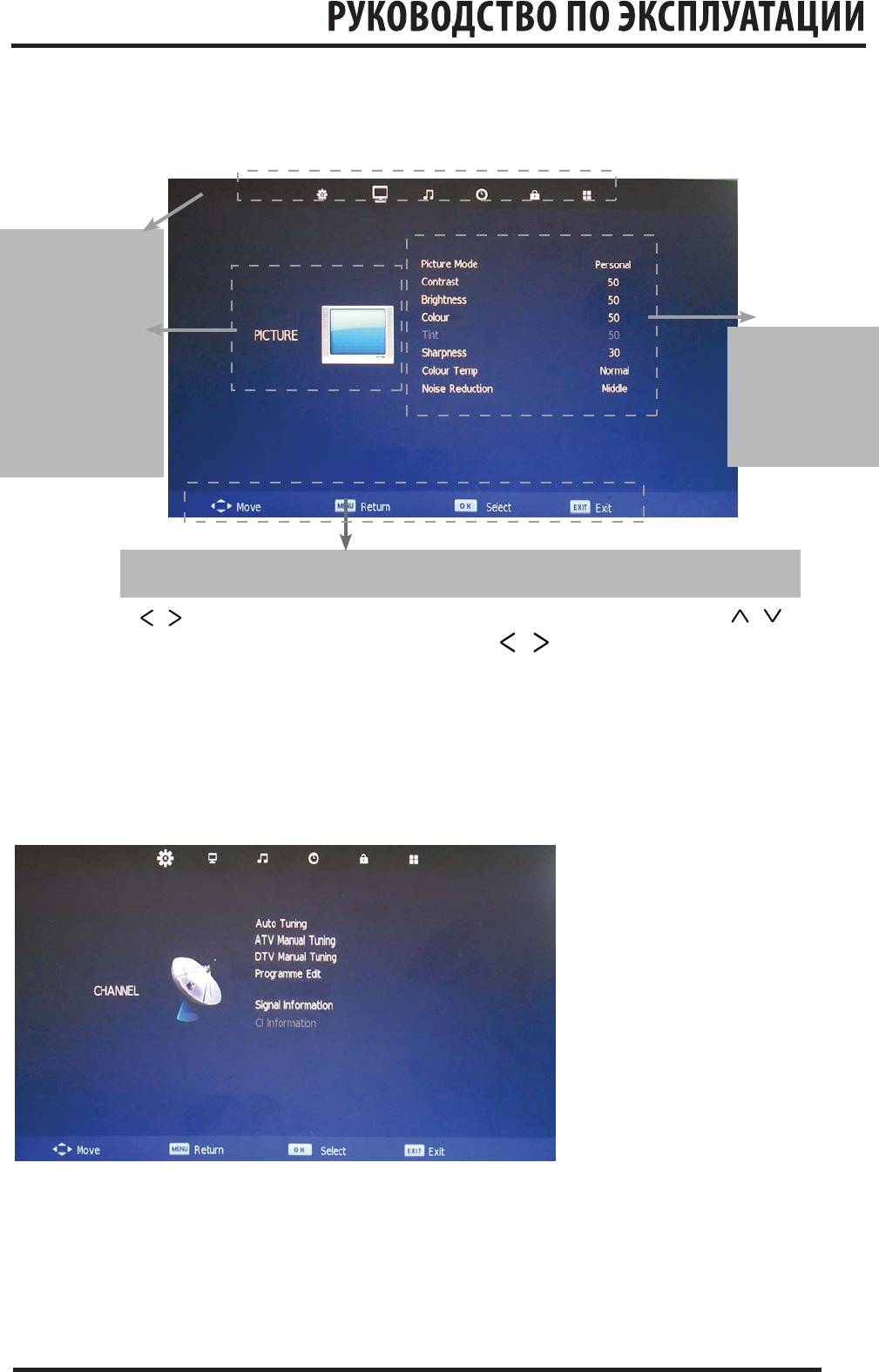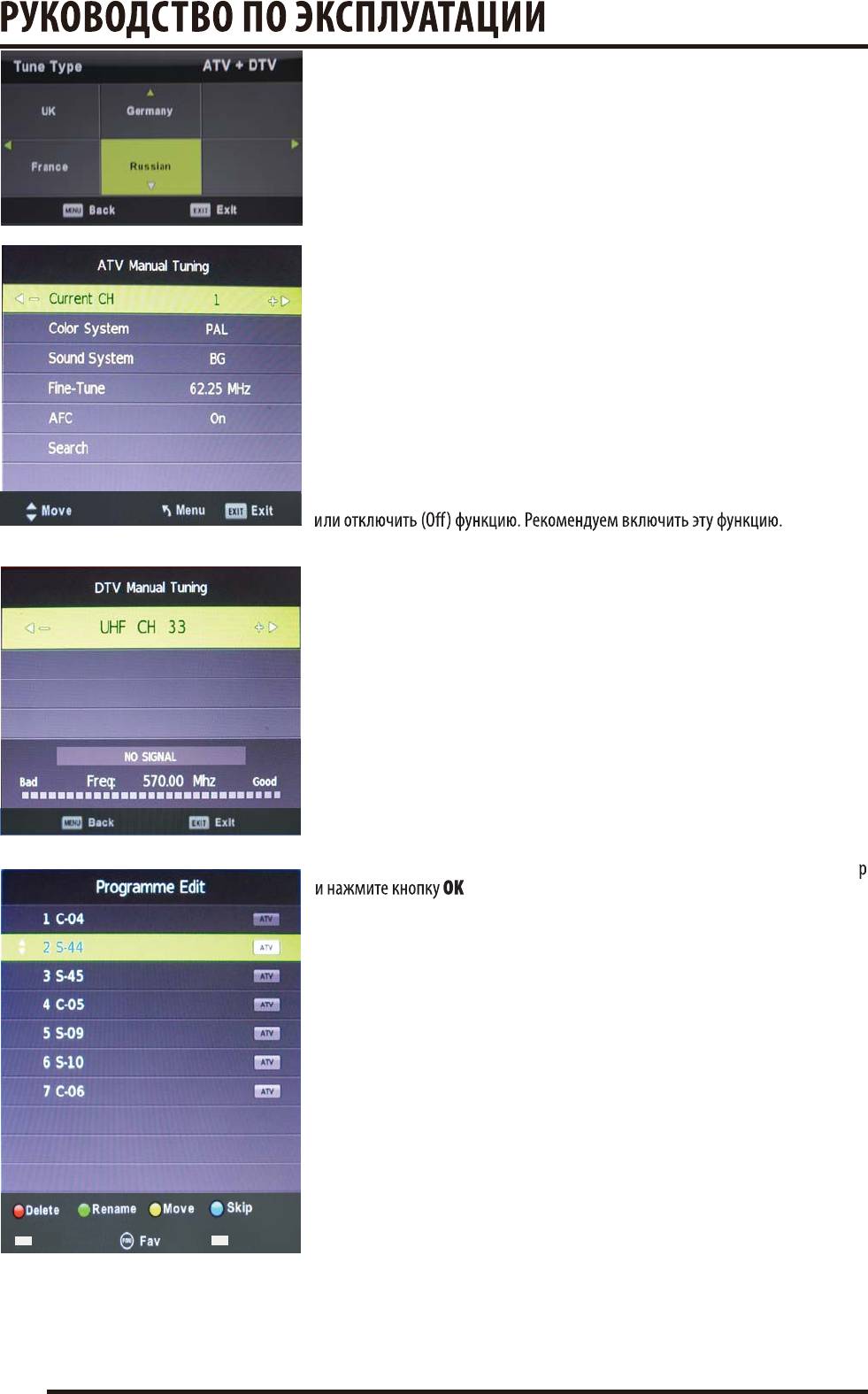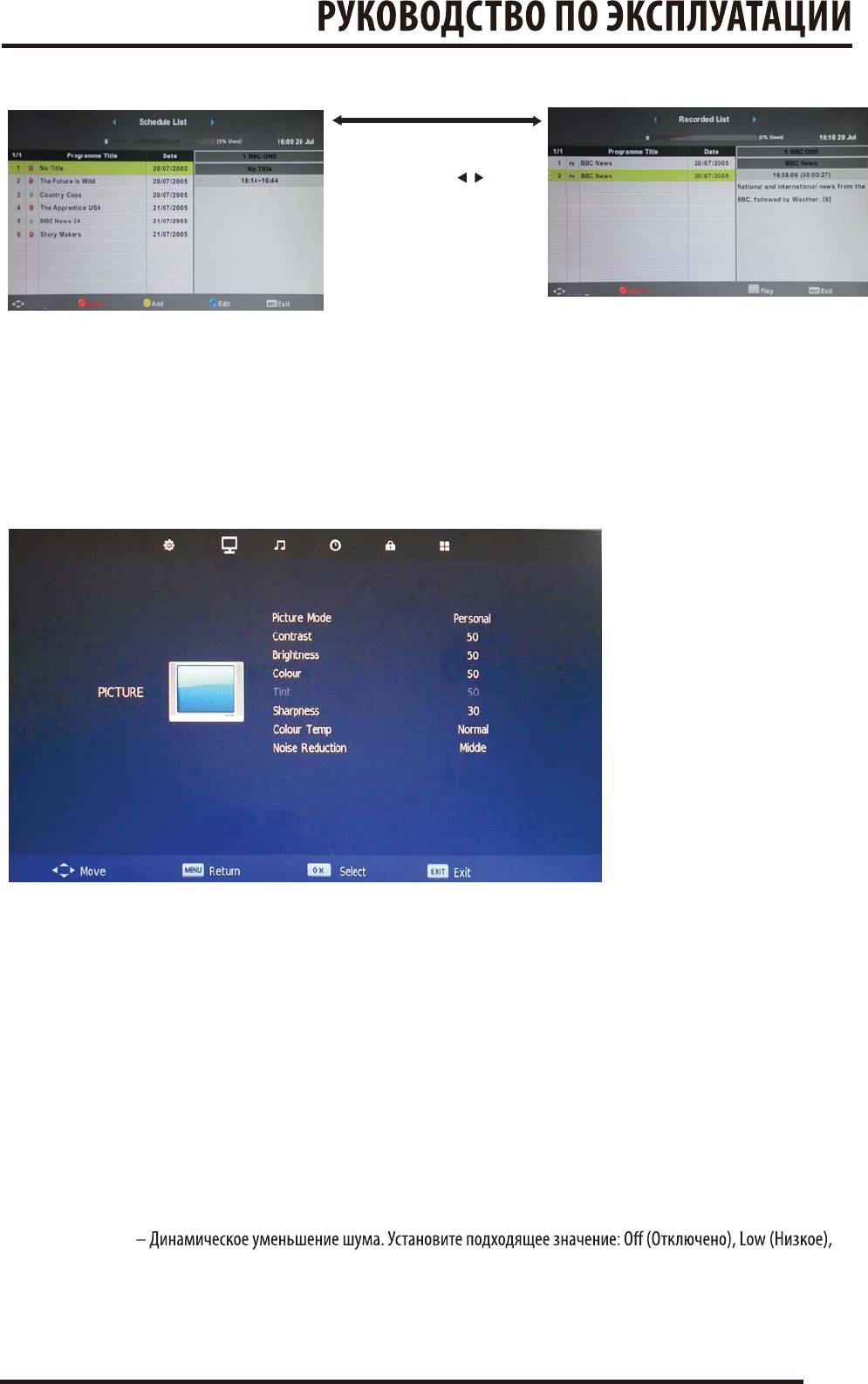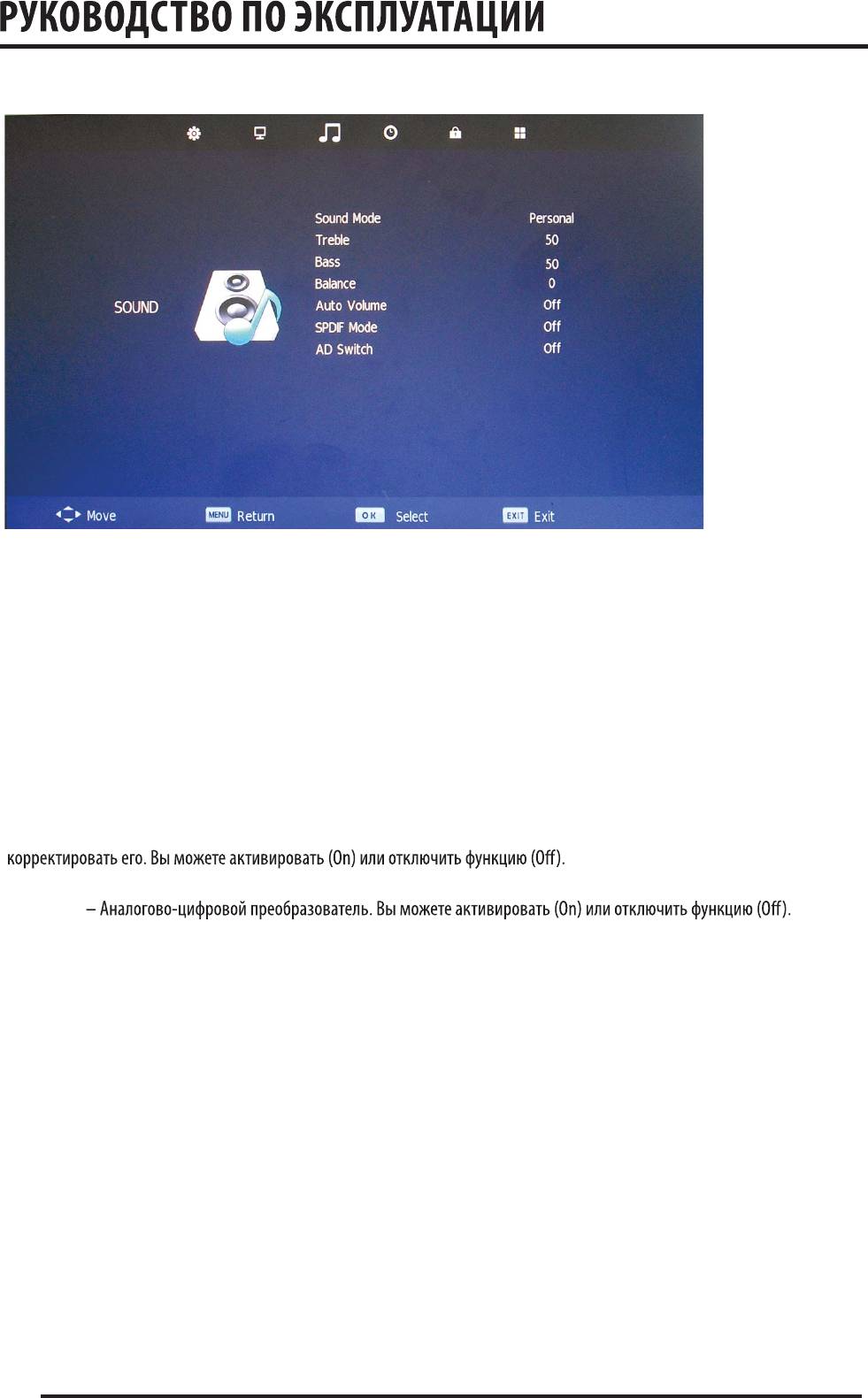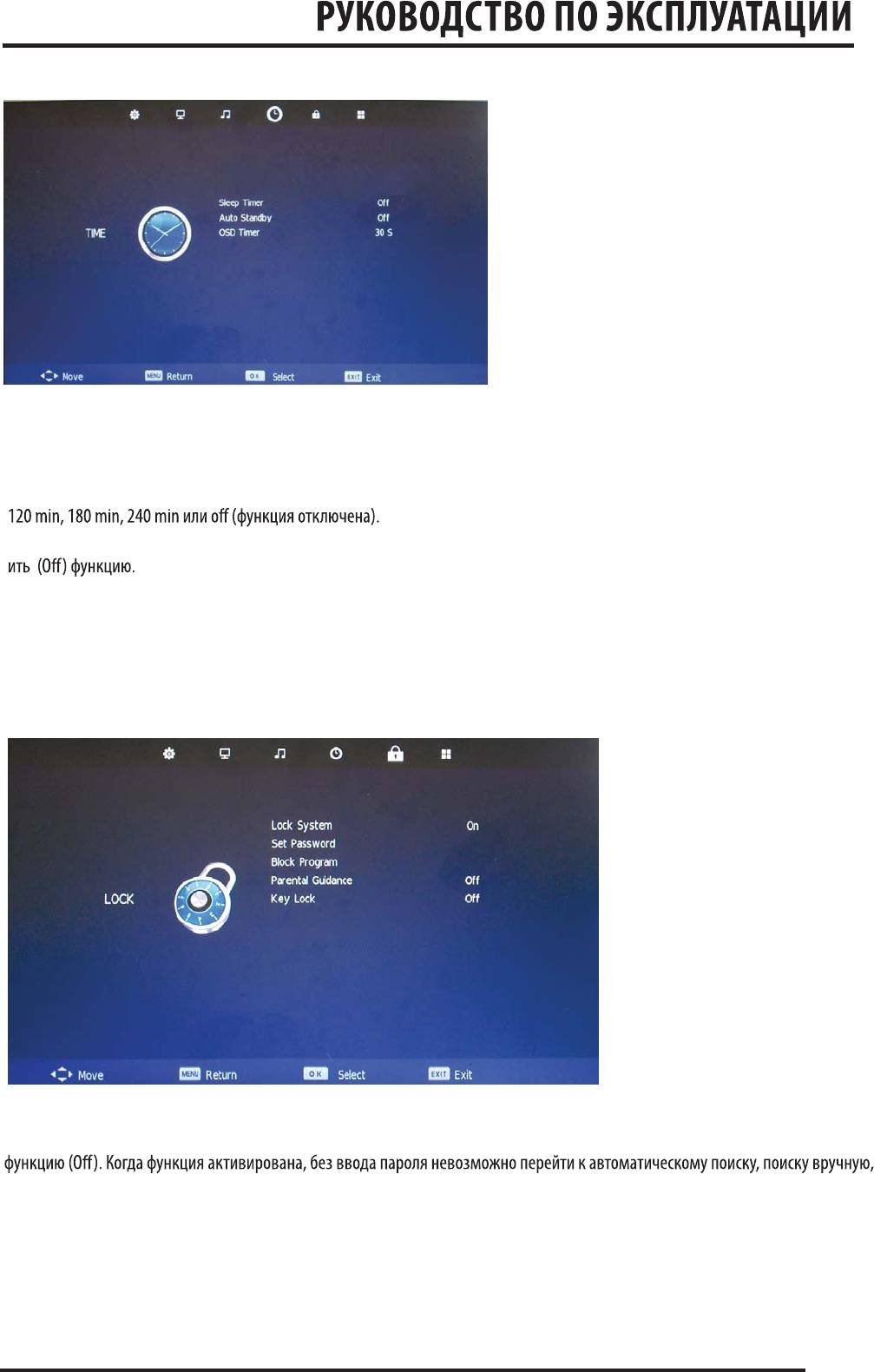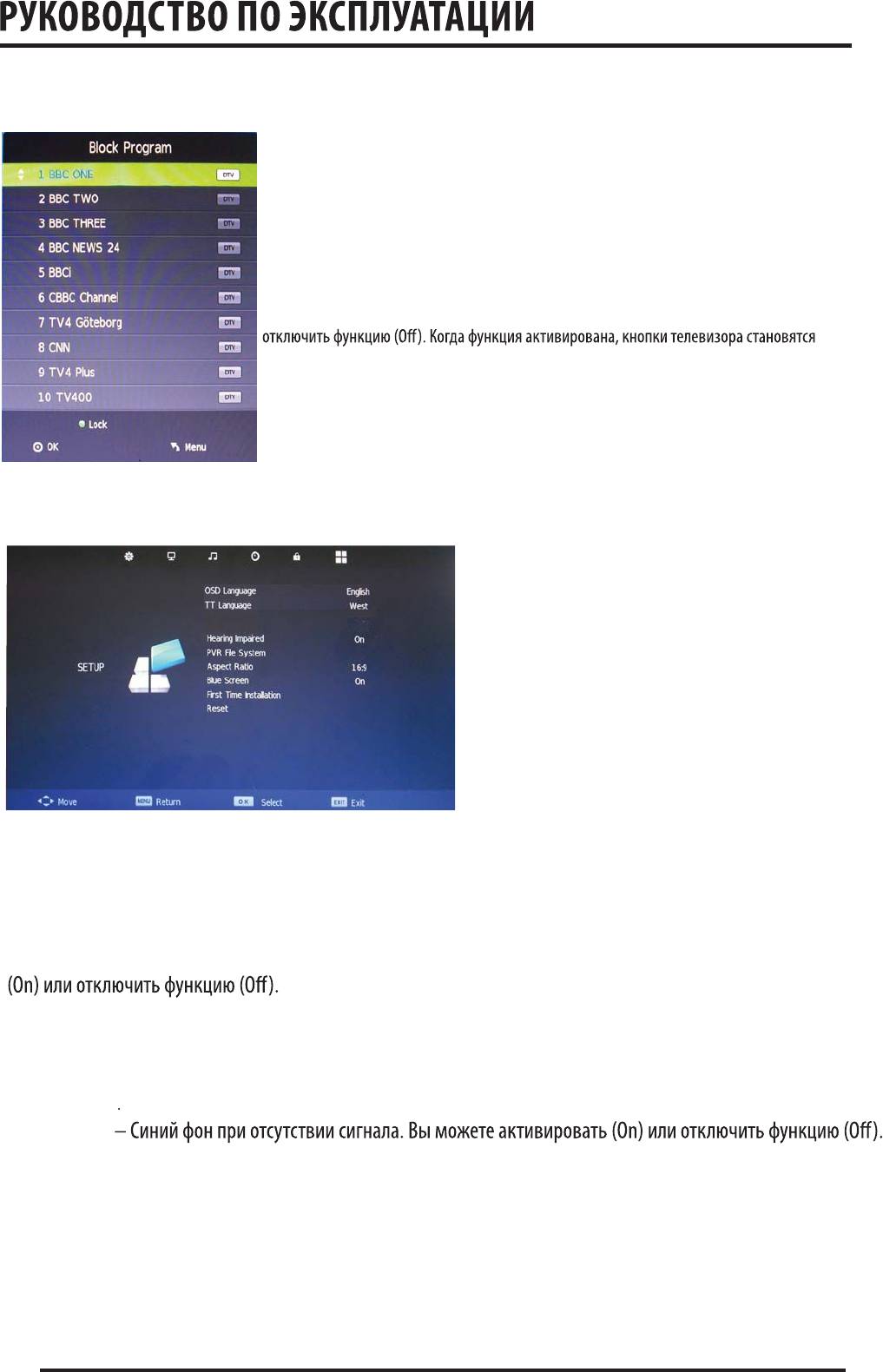Как настроить телевизор Supra
Нашей компанией производится настройка телевизора Супра с проверкой домашней антенной сети, поиском и сортировкой
каналов принимаемых телевизионных передач аналогового и цифрового телевидения, с подключением к телевизору дополнительной аппаратуры: DVD проигрывателей, проигрывателей Blu -Ray,
домашних кинотеатров и саундбаров.
Мы знаем как настроить телевизор.
Для вашего удобства организована
Консультация по настройке телевизоров
Инструкция эксплуатации телевизора
Инструкция и руководство пользователя указывает для подключения и
управления следующие разъёмы и кнопки
расположенные на боковой и задней
панелях корпуса телевизора.
1)
USB1, USB2
— разъёмы подключения USB накопителей данных: флэшки и жёсткие диски
2)HDMI1,
HDMI2, HDMI3
— разъёмы подключения высокоскоростного аудио и видео
оборудования. Предназначены для высококачественного воспроизведения видео от
устройств Blu-Ray или с цифровых ресиверов.
3) PC IN
— подключение
видео от компьютера к телевизору Супра при помощи кабеля VGA. При этом телевизор
используется в качестве компьютерного монитора. Звук при этом подключается к
гнезду PC AUDIO IN.
4) PC AUDIO IN
— разъём подключения звука от компьютера.
5) RF IN
— гнездо антенного кабеля подключения эфирной антенны или кабельной телевизионной сети.
6) YPbPr IN (Y-Pb-Pr)
— разъёмы компонентного видео для подключения
проигрывателя или приставки.
7) AV IN (Video-Left-Right)
— видео и аудио вход.

При соединении штекера с телевизором, внешние динамики отключаются и позволяют
производить просмотр телевизионных программ не мешая окружающим.
9) SPDIF — цифровой аудио выход для высококачественного воспроизведения звука на
саунд баре и домашнем кинотеатре.
Пульт для телевизора Супра
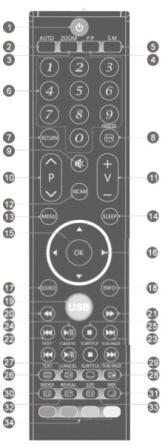
Инфракрасный дистанционный пульт Supra содержит следующие
кнопки управления:
1) Кнопка Power — включение и выключение
2) Кнопка AUTO — автоматическая настройка изображения в режиме подключения ПК
3) Кнопка ZOOM — выбор формата экрана
4) Кнопка PP — Picture Mode, выбор режима изображения телевизора
5) Кнопка SM — Sound Mode, выбор режима звука
6) Кнопки 0-9 — цифровые кнопки ввода номера телеканала
7) Кнопка RETURN — переключение между предыдущим и текущим каналами

9)Кнопка MUTE — блокировка звука.
10)Кнопка PR — переключение на следующий или предыдущий канал
11)Кнопка V+/V- — увеличение и уменьшение громкости
12)Кнопка NICAM — выбор режима звука NICAM
13)Кнопка MENU — вызов или закрытие экранного меню
14)Кнопка SLEEP — установка таймера перехода в спящий режим
15)Кнопка ОК — подтверждение при работе с меню
16)Кнопки навигации — перемещение по пунктам меню
17)Кнопка SOURCE — выбор источника сигнала
18)Кнопка INFO— вызов на экран текущей информации
19)Кнопка USB — выбор USB источника
20)Кнопка назад — быстрая перемотка назад в режиме USB
21)Кнопка вперёд — быстрая перемотка в режиме USB
22)Кнопка переход назад — выбор предыдущего видео файла
23)Кнопка переход вперёд — выбор следующей дорожки
24)Кнопка начала/паузы — начало воспроизведения или пауза в режиме USB
25)Кнопка стоп — остановка воспроизведения
26)Кнопка TEXT — переход в режим телетекста телевизора.
27)Кнопка CANCEL — фоновое отображение изображения телеканала в режиме телетекста
28)Кнопка SUB-PAGE — переход к подстраницам телетекста
29)Кнопка SUBTITLE — включение субтитров
30)Кнопка INDEX — переход к основной странице телетекста 100
31)Кнопка MIX — переход в режим смешанного отображения изображения
32)Кнопка REVAL — отображение скрытой информации
33)Кнопка SIZE — изменение режима отображения телетекста
34)Кнопки цветные
На нашем сайте можно скачать
Пульт для телевизора
расположение и обозначение кнопок дистанционного управления, а также инструкцию и Руководство пользователя
Настройка телевизора SUPRA
Телевизионные меню
Настройка телевизора производится с использованием экранного меню для активации различных функций. Экранное меню отображается после нажатия кнопки MENU.
Кнопками перемещения необходимо выбрать нужную страницу меню:
PICTURE — меню настроек изображения
SOUND — меню настроек звука
INSTALLATION — меню настроек телеканалов
SETUP — меню системных настроек
ADVANCED — меню дополнительных настроек
3D — меню настроек объёмного изображения 3D
PC — меню настроек компьютера
Настройка на изображение
При настройке телевизора Supra для просмотра оптимального изображения
необходимо в меню выбрать пункт настроек PICTURE
- Picture Mode — режим изображения. Производится выбор из: Personal — персональный, Bright — яркий, Normal — нормальный,
Soft — мягкий - Также в меню настройки изображения производится регулировка яркости, контрастности, цветовой насыщенности, цветового оттенка
Tint ( для режима NTSC), резкости и цветовой температуры - Color Temperature — цветовая температура может быть выбрана из режимов: Cool — холодный, с преобладанием синих тонов, Warm — Тёплый, с преобладанием красных тонов,
Personal — персональный, с возможностью самостоятельной регулировки красного, зелёного и синего тонов
Настройка телевизоре Supra на звук
Реализована возможность настройки на оптимальное звуковое сопровождение.
Для этого необходимо нажать кнопку MENU на корпусе или пульте ДУ
и перейти в меню настройки звука SOUND. Здесь доступны следующие опции:
- SOUND MODE — режим звука. Выбор происходит из списка: PERSONAL — персональный, STANDART — стандартный, MUSIC — музыка,
FILM — кинофильмы, News — новости - Тембр звучания регулируется при помощи опций BASS — регулировка уровня нижних частот, TREBLE — регулировка уровня верхних
частот - Опция BALANCE производит регулировку стерео звучания путём изменения уровня громкости левого и правого динамика
- Опция ABL включает автоматическую регулировку громкости при переключении с канала на канал
- Опция SURROUND активизирует функцию объёмного звучания
Ответы на вопросы по телевизору Supra
Как включить телевизор Supra без пульта
30.09.2018 Супра STV-LC16740 WL Как включить ТВ без пульта? Не нашел кнопку включения.
Согласно руководству по эксплуатации телевизора Supra STV-LC16740 WL, на передней панели находится кнопка включения телевизора Power.
Настройка тв каналов
27.08.2018 STV-LC32T700WL Сбились каналы. Решила автоматически перенастроить. Теперь каналы ТВ показывают будто нет антены(комнатная). А каналы ЦТВ постоянно нет сигнала. И в месте на телепрограмме не высвечивается.
или Автонастройка. А загружает всего три канала.
10.15.2019 супра Sa_03612A_3 Здравствуйте. Не могу установить цифровое телевидение
12.22.2020 supra STV-LC40ST0075F Не могу настроить кабельное цифровое ловит только аналог.
6.10.2021 SUPRA STV-LC32T850WL Как сохранить настройки программ? Приходится каждый день настраивать по новой.
Телевизор просто так «сбиться» не может. Это либо проблемы с антенной, либо с самим телевизором. Проще всего это определить, подключив на этом же месте, к этой же антенне другой, заведомо исправный телевизор.
После перехода на цифровое антенна вообще перестала ловить
04.06.2018 supra STV-LC24T850WL. Было объявление, что ТВ полностью переходит на цифровое и после этого у
многих не стало связи, то есть вообще антенна не стала ловить. До момента переключения в городе на
цифровое ТВ всё было хорошо. Я
связывалась с сервисной службой, там ответили перенастроить частоту, и
это, тоже не помогло.
Проверьте надёжность соединения антенны и телевизора, подключение питания, место её установки. Включите ещё раз перенастройку цифровых эфирных каналов (DVB-T) в автоматическом режиме. Возможно, если передатчик начал
вещать на другой частоте, она не ловится в вашей квартире. Тогда есть смысл попробовать внешнюю антенну, сориентировав её наилучшим образом.
На пульте не работают цифровые кнопки
4.10.2019 Supra STV-LC40LT0011F На пульте не могу выбирать цифровые каналы с помощью кнопок с цифрами, только стрелочкой. Каналы кабельного ТВ можно выбирать кнопками с цифрами.
Антенна АТВ/ЦТВ, кабельное ТВ Прима- телеком. Телевизор приобрела недавно, не могу разобраться, подскажите, как настроить выбор цифровых каналов кнопками с цифрами
08.01.2022 SUPRA STV-LC24ST0055W Не включаются каналы цифровыми кнопками. При выборе телеканала (и цифрового и аналогового) кнопками 0-9 на экране появляется список каналов.
Выпадают каналы где есть вводимый символ. Неважно где, в номере канала или его названии. Канал переключается только после выделения нужного.
Настройка параметров телевизора
5.4.2019 SUPRA STV LC24T850WL Здравствуйте,подскажите как увеличить время информации на экране. Появляется всего на 3 секунды.
Как разблокировать телевизор
7.2.2021 SUPRA LED STV-LC40T560FL Стоит блокировка системы а пароль не помню забыл как разблокировать
Разблокировка описана на странице Блокировка системы — как снять
Телевизор неисправен — следует обращаться в мастерскую
5.20.2019 Supra stv-lc55st1000u Одна сторона экрана хорошо показывает, а на другой стороне переизбыток зеленого и желтого цветов. Качество изображения значительно ухудшилось. Как это можно исправить?
6.30.2021 supra stv-lc40t800fl Здравствуйте!Включил сегодня вечером телевизор,звук есть и изображение тоже,но вот изображение вообще не видно,если только подсветить фонарем сильно приглядываясь можно
что то увидеть, куда вот яркость делась ?как быть мне?
12.11.2018 Supra STV-LC32T410WL Телевизор не показывает изображение, экран чёрный. Программы включаются, звук есть, но экран не загорается. В чём причина?
Причина в неисправности блока подсветки ЖК панели. Возможен выход из строя лампы подсветки или платы управления. Для ремонта необходимо обратиться в сервисный центр.
29.03.2022 SUPRA V1L11 Индикатор горит синим цветом, при нажатии на кнопок индикатор отвечает красным цветом(изображения и звука нет)
01.05.2022 SUPRA STV 32 На телевизоре моргает красная кнопка но телевизор не включается.
Попробуйте выключить телевизор из электрической розетки и через минуту включить его вновь. Если проблема не уйдёт, следует обратиться вмастерскую для ремонта.
МЕНЮ НАСТРОЕК
Используйте экранное меню, чтобы активировать и настроить различные функции. Нажмите кнопку MENU на телевизоре или
пульте ДУ, чтобы на экране отобразилась главная страница экранное меню.
Иконки в верхней части
экрана соответствуют
страницам меню:
ТЕЛЕКАНАЛ (CHANNEL),
ИЗОБРАЖЕНИЕ (PICTURE),
Открытая страница
ЗВУК (SOUND),
меню (например,
ВРЕМЯ И ТАЙМЕР (TIME),
меню настроек
БЛОКИРОВКА (LOCK),
изображения PICTURE)
СИСТЕМНЫЕ НАСТРОЙ-
КИ (SETUP)
В нижней части экрана отображаются подсказки, которые помогут вам в работе с экранным меню.
С помощью кнопок / на пульте ДУ вы можете перемещаться по страницам меню. Используйте кнопки / , чтобы
выделить параметр, который вам нужно настроить. С помощью кнопок / выполните нужные вам настройки или
перейдите в дополнительное меню. Нажмите кнопку MENU еще раз, чтобы вернуться в предыдущее меню. Чтобы закрыть
экранное меню нажмите кнопку EXIT на пульте ДУ.
:
.
.
1. МЕНЮ НАСТРОЕК ТЕЛЕКАНАЛОВ (CHANNEL)
Schedule List
Auto Tuning – AutoTuning – Автоматический поиск телеканалов. Выделите данный параметр и нажмите
кнопку OK, чтобы перейти в дополнительное меню TuneType (Тип настройки).
15
Нажмите кнопкуź, а затем кнопками навигации ŸźŹŻ выберите свою
страну из списка, затем нажмите кнопку ОК, чтобы начать автоматический поиск
UK
и сохранение всех доступных каналов.
ATV Manual Tuning – Поиск телеканалов вручную. Выделите данный параметр
и нажмите кнопку OK, чтобы перейти в дополнительное меню.
Current CH – Номер телеканала. Установите номер телеканала,под котор-
ым вы хотите сохранить результат поиска.
Color System – Система цвета. Установите систему цвета в соответствии с
местными стандартами. Рекомендуем установить систему SEKAM или AUTO.
Sound System – Система звука. Установите систему звука в соответствии
с местными стандартами. Рекомендуем установить систему D/K.
Ź
Fine Tune – Точная настройка. Кнопками
Ź
/ выполните точную
настройку на частоту телеканала.
AFC – Автоматическая подстройка частоты. Вы можете активировать (On)
Ź
Search – Поиск. Нажмите кнопку
Ź
, чтобы начать поиск телеканала
вручную в прямом/обратном направлении.
DTV Manual Tuning – Поиск телеканалов цифрового телевидения вручную.
Выделите данный параметр и нажмите кнопку OK, чтобы перейти в дополните-
льное меню.
Установите номер телеканала и нажмите кнопку ОК, чтобы начать поиск.
Programme Edit –
Редактирование телеканалов. Выделите данный парамет
, чтобы перейти в
дополнительное меню.
Выделите телеканал и нажмите КРАСНУЮ кнопку, чтобы его удалить. Тогда рядом
с данным телеканалом появится надпись «Delete» («Удалить»). Нажмите КРАСНУЮ
кнопку еще раз для подтверждения. Если же вы решили не удалять телеканал,
нажмите кнопку MENU, чтобы отменить операцию.
Выделите телеканал аналогового телевидения (ATV) и нажмите ЗЕЛЕНУЮ кнопку,
чтобы его переименовать, для чего используйте кнопки навигации ŸźŹŻ.
Выделите телеканал и нажмите ЖЕЛТУЮ кнопку, чтобы его переместить.
Кнопками F/G выберите позицию, куда вы хотите его переместить, после чего
нажмите ЖЕЛТУЮ кнопку еще раз для подтверждения. Нажмите кнопку MENU,
чтобы выйти из меню, и данные изменения будут автоматически сохранены.
Выделите телеканал и нажмите СИНЮЮ кнопку, чтобы установить на этот
телеканал пропуск. Тогда при переключении телеканалов кнопками СН+/СН- этот
телеканал будет пропущен. Вы сможете переключиться на него, только если
OK
Select
Menu
Back
введете его номер цифровыми кнопками.
16
Нажмите кнопку чтобы
/
выбрать из Schedule List и
Recorded List
Move
OK
Move
Schedule List: Показать, что вы Programe ГРАФИК или записанных
Signal Information – Информация о сигнале. Здесь вы можете посмотреть информацию о сигнале (только цифрового
телевидения DTV).
CI Information – Информация о карте доступа. Обратитесь к вашему поставщику услуг платного телевидения за картой
доступа и другим оборудованием, а также за инструкциями по их эксплуатации.
2. МЕНЮ НАСТРОЕК ИЗОБРАЖЕНИЯ (PICTURE)
Picture Mode – Режим изображения. Выбрав определенный режим изображения, вы можете одновременно отрегулировать
различные параметры изображения. Выберите из списка режим, который вам подходит: Standard (Стандартный),
Dynamic (Динамический), Personal (Пользовательский) или Mild (Мягкий). При выборе режима Personal
(Пользовательский) вы можете
затем настроить контрастность (Contrast), яркость (Brightness), цветность (Color) и резкость (Sharpness).
Contrast – Контрастность. Настройка данного параметра позволяет установить различие между наиболее контрастными и
наиболее темными областями изображения.
Brightness – Яркость. Настройка данного параметра позволяет изменять общую яркость изображения.
Colour – Цветность.
Tint – Оттенок. Данный параметр можно настроить только для режима NTSC.
Sharpness – Резкость. Увеличение значения данного параметра позволяет сделать углы изображения
более резкими, а уменьшение – более мягкими.
Colour Temp — Цветовой температура. Установите подходящее значение: Normal (Средняя), Cold (Холодная) или Warm (Теплая).
Noise Reduction
Middle (Среднее) или High (Высокое) , Default(умолчание).
17
3. МЕНЮ НАСТРОЕК ЗВУКА (SOUND)
Sound Mode – Режим звука. Выбрав определенный режим звука, вы можете одновременно отрегулировать различные
параметры звука. Выберите из списка режим, который вам подходит: Standard (Стандартный), Music Музыка), Movie (Фильмы),
Sports (Спорт) или Personal (Пользовательский). При выборе режим
а Personal
(Пользовательский) вы можете затем настроить тембр
высоких (Treble) и низких (Bass) частот.
Treble – Тембр высоких частот. Настройка данного параметра позволяет установить интенсивность звуков высокой тональн-
ости.
Bass – Тембр низких частот. Настройка данного параметра позволяет установить интенсивность звуков низкой тональности
Balance – Баланс между левым и правым каналом. Вы можете настроить баланс между левым и правым каналом или
отключить левый или правый канал.
Auto Volume – Автоматическая регулировка громкости. Громкость различных телеканалов может различаться. Данная
функция позволяет при переключении телеканалов сохранять установленный уровень громкости и каждый раз не
SPDIF MODE – Режим SPDIF. Выберите подходящий режим из списка.
AD Switch
18
4. МЕНЮ НАСТРОЕК ВРЕМЕНИ И ТАЙМЕРА (TIME)
&ORFN-XO
TLPH=RQH*07
Clock
–Показывать время
Time Zone
–Позволяет выбрать часовой пояс
Sleep Timer – Время пер
ехода телевизора в режим ожидания. Установите временной интервал, через который телевизор
должен будет выключиться, для этого выберите нужное значение в минутах из списка: 10 min, 20 min, 30 min, 60 min, 90 min,
Auto Standby – Автоматическое выключение телевизора при отсутствии сигнала. Вы можете активировать (On) или отключ-
OSD Timer – Время отображения экранного меню. Установите время, в течение которого должно отображаться экранное
меню. По истечению установленного времени экранное меню автоматически исчезнет с экрана (при отсутствии каких-либо
операций с ним).
5. МЕНЮ НАСТРОЕК БЛОКИРОВКИ (LOCK)
Lock System – Блокировка телевизора. Эта функция позволяет предотвратить несанкционированный доступ к ряду настроек
вашему телевизору без ввода 4-значного пароля (пароль по умолчанию: 0000). Вы можете активировать (On) или отключить
редактированию телеканалов и списку телеканалов. Также невозможно восстановление заводских настроек.
Set Password – Установка пароля. Вы можете установить свой пароль. Для этого выделите данный параметр кнопками Ÿź
и нажмите кнопку ОК. В открывшееся поле цифровыми кнопками пульта ДУ введите пароль из 4 цифр, а затем введите его
еще раз для подтверждения. Если вы подтвердили пароль правильно, телевизор вернется в предыдущее меню.
:
( !) , .. —
.
19
Block Program – Блокировка телеканалов аналогового и цифрового телевидения (ATV/DTV). КнопкамиŸź выделите
нужный телеканал, затем нажмите ЗЕЛЕНУЮ кнопку, чтобы его заблокировать. Чтобы разблокировать заблокированный
телеканал, выделите его и еще раз нажмите ЗЕЛЕНУЮ кнопку.
Parental Guidance – Родительский контроль. Данная функция позволяет предотврат—
ить просмотр телепередач для взрослых в соответствии с установленным рейтингом
(он определяется передающей телекомпанией). Если телекомпания не устанавливает
рейтинг или делает это неправильно, функция работать не будет.
Key Lock – Блокировка кнопок телевизора. Вы можете активировать (On) или
неактивными.
6. МЕНЮ СИСТЕМНЫХ НАСТРОЕК (SETUP)
Audio Languages Deutsch
Subtitle Languages Deutsch
Software Update (USB)
OSD Language – Язык экранного меню.
TT Language –
Язык телетекста.
Audio Languages Позволяет выбрать первое и secong аудио язык
–
Subtitle Languages
–Позволяет выбрать первое и secong язык субтитров
Hearing Impaired – Визуальные подсказки для людей с ослабленным слухом. Вы можете активировать
PVR File System – Файловая система видеозаписи. Подробная информация о видеозаписи представлена в
разделе «Видеозапись».
Aspect Ratio – Формат экрана. Выберите подходящее значение из спискa: Auto
4:3, 16:9, Zoom1, Zoom2,
полный экран
Blue Screen
First Time Installation – Первичная установка. Выделите данный параметр и нажмите кнопку ОК, чтобы
перейти в меню первичной установки.
Reset – Нажмите кнопку ОК для восстановления по умолчанию.
Software Update (USB)
– Обновление программного обеспечения. Выд е
те д
ли
анный параметр и нажмите кнопку ОК,
чтобы
перейти в д
опо
лнит
ельное м
еню. Д
алее с
лед
уй
т
е по
дсказкам меню. Р
екомендуем пров
одить э
т
у нас
т
ройку
тольк
о в
сервисном центре
20
Как настроить яркость экрана телевизора?
Купив новенький телевизор, многие пользователи сталкиваются с проблемой: в аппарате целая куча настроек, но как ими правильно пользоваться? Ведь спустя какое-то время зрителю наверняка захочется подстроить изображение в лучшую сторону. Вопросу правильной настройки и будут посвящены наши новые заметки. Самый первый шаг — это настройка яркости.
Прежде всего нужно сказать, что в большинстве телевизоров предусмотрены сразу две настройки яркости: интенсивность подсветки (яркость экрана как такового) и яркость сигнала. Исторически так сложилось, что регулировку уровня черного в сигнале назвали «яркостью», что до сих пор вводит всех в заблуждение. Рассмотрим яркость подсветки.
Во время загрузки произошла ошибка.
2
Регулировка яркости подсветки
Допустим, вы уже определились с любимым режимом изображения, но что-то смущает в общей яркости экрана — например, она излишне бьет по глазам вечером. Чтобы подстроить яркость экрана на ЖК-телевизоре, вам нужно найти в настройках изображения пункт «Подсветка», «Яркость подсветки» или «Backlight» (если меню на английском языке).
Изменяя яркость подсветки, вы изменяете общую яркость экрана, не трогая при этом параметры сигнала. В принципе, особых правил здесь нет: нужно лишь добиться комфортного просмотра, исходя из ваших домашних условий.
Как видите, при настройке яркости подсветки самое главное не переборщить! Поначалу излишне яркое изображение может показаться более приятным и реалистичным, но спустя некоторое время это обернется сниженным комфортом и повышенной усталостью глаз. К тому же, очень многое зависит от реальной контрастности телевизора: обладая хорошим антибликом и достойной глубиной черного цвета, изображение будет выглядеть достаточно живым и глубоким даже при умеренной яркости. Тут уже все зависит от конкретной модели и ее возможностей, выше которых прыгнуть не удастся.
- Большинство ЖК-телевизоров поставляется с завышенной яркостью (для магазинов);
- Если в комнате с телевизором много света, можно оставить высокую яркость;
- Если в комнате мало света (вечер, ночь), то яркость лучше убавить;
- Понижая яркость, вы снижаете нагрузку на глаза;
- Умеренная (оптимальная) яркость положительно сказывается на восприятии изображения.